फोटो से वॉटरमार्क कैसे हटाएं
पता करने के लिए क्या
- जिस ऐप में आप वॉटरमार्क बनाते थे, उसमें वॉटरमार्क टेक्स्ट या इमेज चुनें और दबाएं हटाएं.
- या, वॉटरमार्क हटाने के लिए फोटो को क्रॉप करने के लिए फोटोशॉप जैसे इमेज-एडिटिंग ऐप का इस्तेमाल करें।
- या, किसी तृतीय-पक्ष ऑनलाइन वॉटरमार्क-निष्कासन टूल को आज़माएं जैसे इनपेंट.
यह लेख इस बारे में सुझाव देता है कि a. को कैसे हटाया जाए वाटर-मार्क मूल ऐप का उपयोग करके, छवि संपादक के साथ क्रॉप करना, या ऑनलाइन टूल का उपयोग करके अपनी छवि से। ध्यान दें कि किसी ऐसी छवि से वॉटरमार्क हटाना जिसके लिए आपके पास कॉपीराइट नहीं है, संभवतः अवैध है। हमारी सलाह है कि जब आप अपनी किसी फोटो को वॉटरमार्क करना चाहें तो फोटो की कॉपी बना लें और कॉपी पर वॉटरमार्क बना लें।
मूल ऐप का उपयोग करके वॉटरमार्क हटाएं
जब आपकी वॉटरमार्क वाली छवि Microsoft Word, PowerPoint, या पेंट 3D जैसे ऐप के साथ बनाई गई थी, तो वॉटरमार्क को हटाने के लिए उस ऐप का उपयोग करें।
वॉटरमार्क को हटाने के लिए इसे बनाने के तरीके के आधार पर अद्वितीय चरणों की आवश्यकता हो सकती है। इन दिशाओं का उपयोग किसी भी फोटो से किसी भी वॉटरमार्क को हटाने के लिए किया जा सकता है।
उस ऐप को खोलें जिसे आपने वॉटरमार्क वाली फोटो बनाने के लिए इस्तेमाल किया था।
वॉटरमार्क वाली फोटो वाली फाइल खोलें।
वह फोटो ढूंढें जिसमें वॉटरमार्क हो।
-
वॉटरमार्क टेक्स्ट या छवि का चयन करें, फिर दबाएं हटाएं.
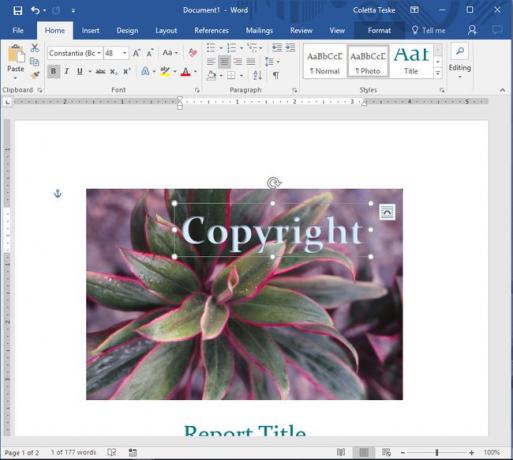
चित्र पर राइट-क्लिक करें और चुनें चित्र के रूप में सहेजें. छवि को एक नाम दें, एक फ़ाइल स्वरूप चुनें, और क्लिक करें सहेजें.
यदि आप वॉटरमार्क का चयन नहीं कर सकते हैं, तो इसे चित्र के साथ समूहीकृत किया जा सकता है। फोटो चुनें और फिर चुनें असमूहीकृत.
वॉटरमार्क हटाने के लिए एक तस्वीर क्रॉप करें
जब वॉटरमार्क फोटो के किनारे के पास हो, तो इसे हटाने के लिए फोटो को क्रॉप करें। जब आप किसी चित्र को क्रॉप करते हैं, तो छवि का कुछ भाग काट दिया जाता है और छवि छोटी हो जाती है।
आप पाएंगे काटना छवि संपादन ऐप जैसे Adobe Photoshop और GIMP, और उत्पादकता सॉफ़्टवेयर जैसे Microsoft Word और PowerPoint में टूल।
वॉटरमार्क हटाने के लिए फ़ोटो को क्रॉप करने का तरीका यहां दिया गया है:
इमेज एडिटर से उस फोटो को खोलें जिसमें वॉटरमार्क है।
-
को चुनिए काटना उपकरण।
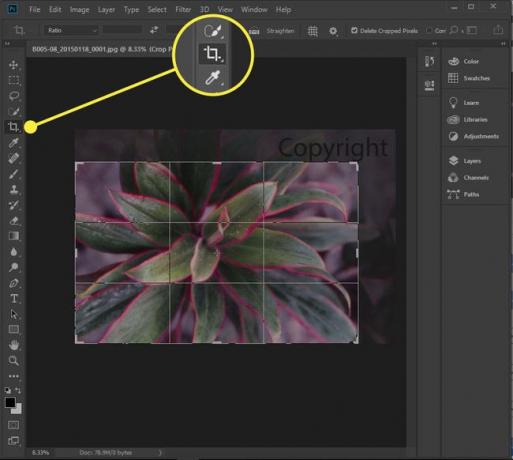
-
इसे खींचें हैंडल छवि के उस भाग का चयन करने के लिए जिसे आप रखना चाहते हैं।
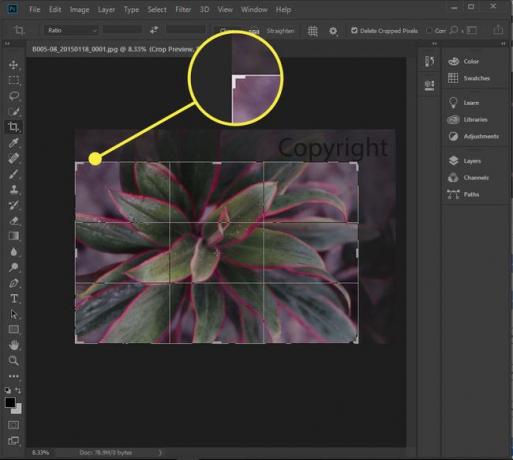
सहेजें या पूर्ण बटन दबाकर परिवर्तन सबमिट करें।
एक छवि संपादक ऐप का उपयोग करके फोटो संपादित करें
यदि आप वॉटरमार्क नहीं हटा सकते हैं या यदि आपके पास वॉटरमार्क के बिना मूल छवि नहीं है, तो फोटोशॉप जैसे फोटो एडिटिंग सॉफ्टवेयर का उपयोग करें, तार से पुष्ट किया हुआ फ़ीता या Pixlr. NS क्लोन स्टाम्प उपकरण इन ऐप्स में फोटो के एक हिस्से के साथ वॉटरमार्क को कवर किया जाएगा।
के साथ वॉटरमार्क हटाने के लिए क्लोन स्टाम्प फोटोशॉप में टूल:
-
फोटोशॉप में इमेज ओपन होने पर, चुनें क्लोन स्टाम्प उपकरण मेनू से उपकरण। यह वही है जो स्टाम्प की तरह दिखता है।
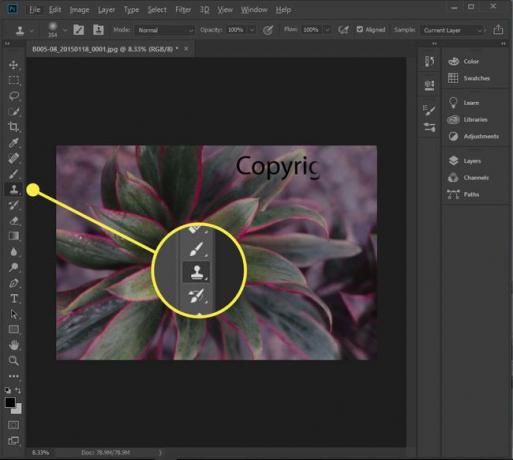
एक ब्रश शैली और आकार चुनें जो वॉटरमार्क को कवर करेगा। क्लोन किए गए क्षेत्र को मिलाना आसान बनाने और नुकीले किनारों से बचने के लिए नरम गोल ब्रश का उपयोग करें।
उसके साथ Alt कुंजी दबाया, छवि का एक भाग चुनें जिसमें वॉटरमार्क शामिल नहीं है, और फिर कुंजी को दबाएं। आपके द्वारा चुने गए क्षेत्र में फोटो के हिस्से के समान रंग और बनावट होनी चाहिए जिसे वॉटरमार्क कवर कर रहा है।
-
वॉटरमार्क क्षेत्र पर ब्रश करके इसे आपके द्वारा सैंपल की गई पृष्ठभूमि से बदलें। आपको पृष्ठ के किसी क्षेत्र को ठीक से ठीक करने के लिए फिर से नमूनाकरण करने की आवश्यकता हो सकती है, और आप फ़ोटोशॉप के शीर्ष पर मेनू से ब्रश के आकार को समायोजित कर सकते हैं।

यदि आप फोटोशॉप या इसी तरह के टूल से परिचित नहीं हैं तो इस विधि में कुछ समय और अभ्यास लग सकता है।
एक ऑनलाइन वॉटरमार्क रिमूवर का उपयोग करें
कई ऑनलाइन टूल हैं जो आपकी तस्वीरों से वॉटरमार्क निकालना आसान बनाते हैं। यदि आप एक ऑनलाइन टूल की तलाश में हैं, तो InPaint देखें।
InPaint में वॉटरमार्क हटाना क्लोन स्टैम्प टूल का उपयोग करने के समान है। वॉटरमार्क चुनें, और ऐप क्लोनिंग का काम करता है।
इनपेंट का उपयोग करने का तरीका यहां दिया गया है:
के पास जाओ इनपेंट अपलोड पेज.
चुनते हैं तस्विर अपलोड करना और वह फोटो चुनें जिसमें वॉटरमार्क हो।
-
चुनें मार्कर टूल.
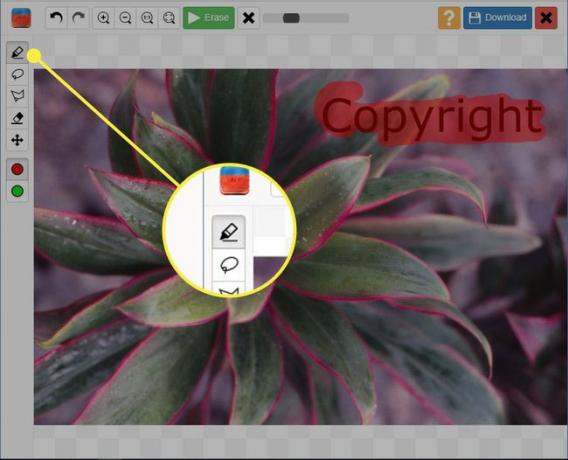
-
वॉटरमार्क के ऊपर ड्रा करें। आपके द्वारा चुने जा रहे क्षेत्र को दिखाने के लिए एक पारदर्शी रंग दिखाई देगा।

-
चुनते हैं मिटाएं.

-
चुनते हैं डाउनलोड फोटो को अपने कंप्यूटर में सेव करने के लिए।
छवि को उच्च-गुणवत्ता वाले प्रारूप में सहेजने के लिए आपको क्रेडिट खरीदना होगा। अन्यथा, यह निम्न गुणवत्ता वाली छवि के रूप में सहेजा जाएगा।

